infotainment OPEL ASTRA K 2018.5 Handleiding Infotainment (in Dutch)
[x] Cancel search | Manufacturer: OPEL, Model Year: 2018.5, Model line: ASTRA K, Model: OPEL ASTRA K 2018.5Pages: 191, PDF Size: 3.39 MB
Page 138 of 191
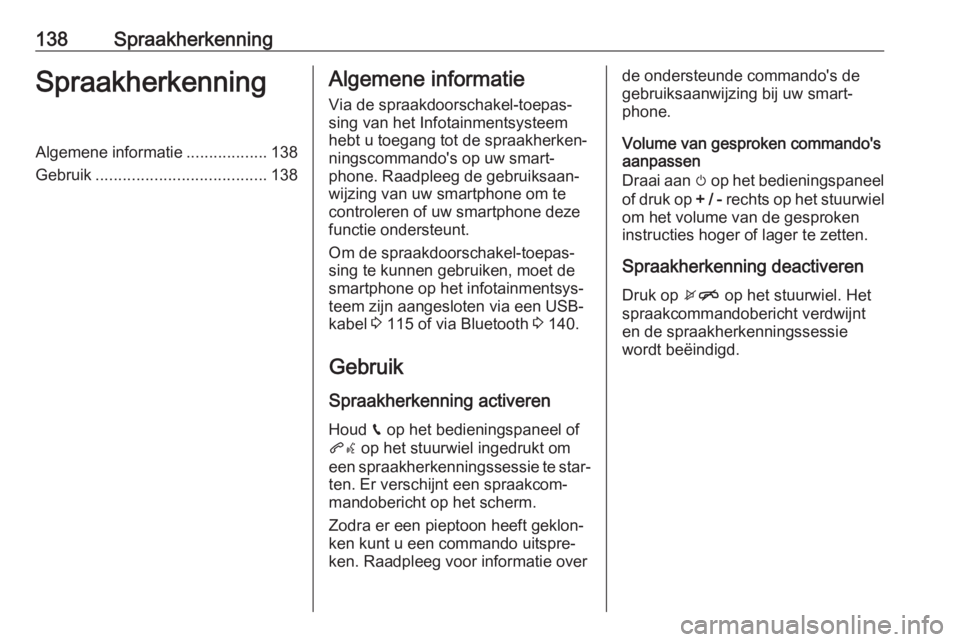
138SpraakherkenningSpraakherkenningAlgemene informatie..................138
Gebruik ...................................... 138Algemene informatie
Via de spraakdoorschakel-toepas‐ sing van het Infotainmentsysteem
hebt u toegang tot de spraakherken‐
ningscommando's op uw smart‐
phone. Raadpleeg de gebruiksaan‐
wijzing van uw smartphone om te
controleren of uw smartphone deze
functie ondersteunt.
Om de spraakdoorschakel-toepas‐
sing te kunnen gebruiken, moet de
smartphone op het infotainmentsys‐
teem zijn aangesloten via een USB-
kabel 3 115 of via Bluetooth 3 140.
Gebruik Spraakherkenning activeren
Houd g op het bedieningspaneel of
qw op het stuurwiel ingedrukt om
een spraakherkenningssessie te star‐ ten. Er verschijnt een spraakcom‐mandobericht op het scherm.
Zodra er een pieptoon heeft geklon‐
ken kunt u een commando uitspre‐
ken. Raadpleeg voor informatie overde ondersteunde commando's de
gebruiksaanwijzing bij uw smart‐
phone.
Volume van gesproken commando's
aanpassen
Draai aan m op het bedieningspaneel
of druk op + / - rechts op het stuurwiel
om het volume van de gesproken
instructies hoger of lager te zetten.
Spraakherkenning deactiveren
Druk op xn op het stuurwiel. Het
spraakcommandobericht verdwijnt
en de spraakherkenningssessie
wordt beëindigd.
Page 140 of 191
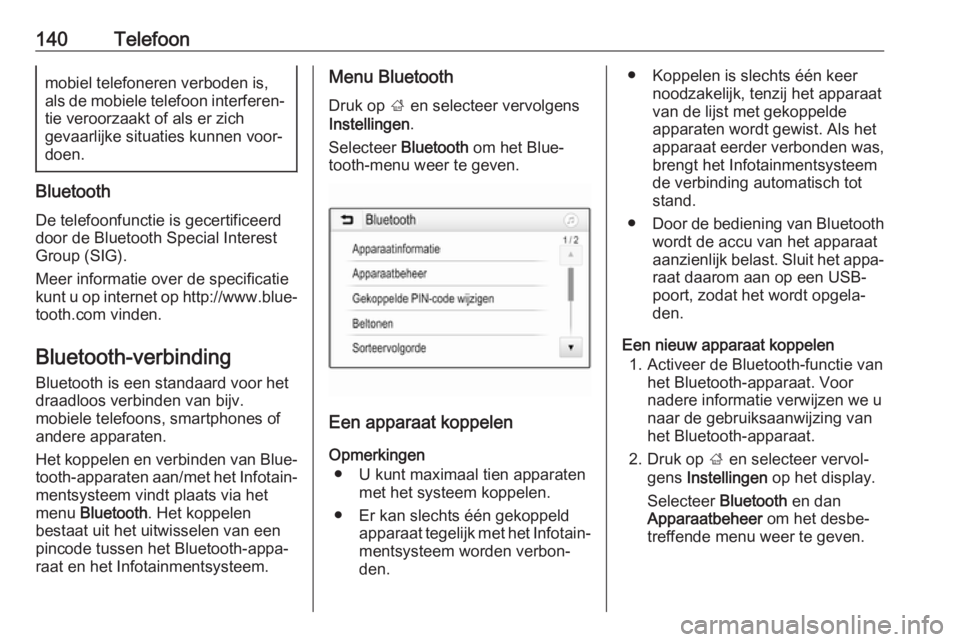
140Telefoonmobiel telefoneren verboden is,
als de mobiele telefoon interferen‐
tie veroorzaakt of als er zich
gevaarlijke situaties kunnen voor‐
doen.
Bluetooth
De telefoonfunctie is gecertificeerd
door de Bluetooth Special Interest
Group (SIG).
Meer informatie over de specificatie
kunt u op internet op http://www.blue‐
tooth.com vinden.
Bluetooth-verbinding
Bluetooth is een standaard voor het
draadloos verbinden van bijv.
mobiele telefoons, smartphones of
andere apparaten.
Het koppelen en verbinden van Blue‐ tooth-apparaten aan/met het Infotain‐
mentsysteem vindt plaats via het
menu Bluetooth . Het koppelen
bestaat uit het uitwisselen van een pincode tussen het Bluetooth-appa‐
raat en het Infotainmentsysteem.
Menu Bluetooth
Druk op ; en selecteer vervolgens
Instellingen .
Selecteer Bluetooth om het Blue‐
tooth-menu weer te geven.
Een apparaat koppelen
Opmerkingen ● U kunt maximaal tien apparaten met het systeem koppelen.
● Er kan slechts één gekoppeld apparaat tegelijk met het Infotain‐
mentsysteem worden verbon‐
den.
● Koppelen is slechts één keer noodzakelijk, tenzij het apparaat
van de lijst met gekoppelde
apparaten wordt gewist. Als het
apparaat eerder verbonden was,
brengt het Infotainmentsysteem
de verbinding automatisch tot
stand.
● Door de bediening van Bluetooth
wordt de accu van het apparaat
aanzienlijk belast. Sluit het appa‐ raat daarom aan op een USB-
poort, zodat het wordt opgela‐
den.
Een nieuw apparaat koppelen 1. Activeer de Bluetooth-functie van het Bluetooth-apparaat. Voor
nadere informatie verwijzen we u
naar de gebruiksaanwijzing van
het Bluetooth-apparaat.
2. Druk op ; en selecteer vervol‐
gens Instellingen op het display.
Selecteer Bluetooth en dan
Apparaatbeheer om het desbe‐
treffende menu weer te geven.
Page 141 of 191
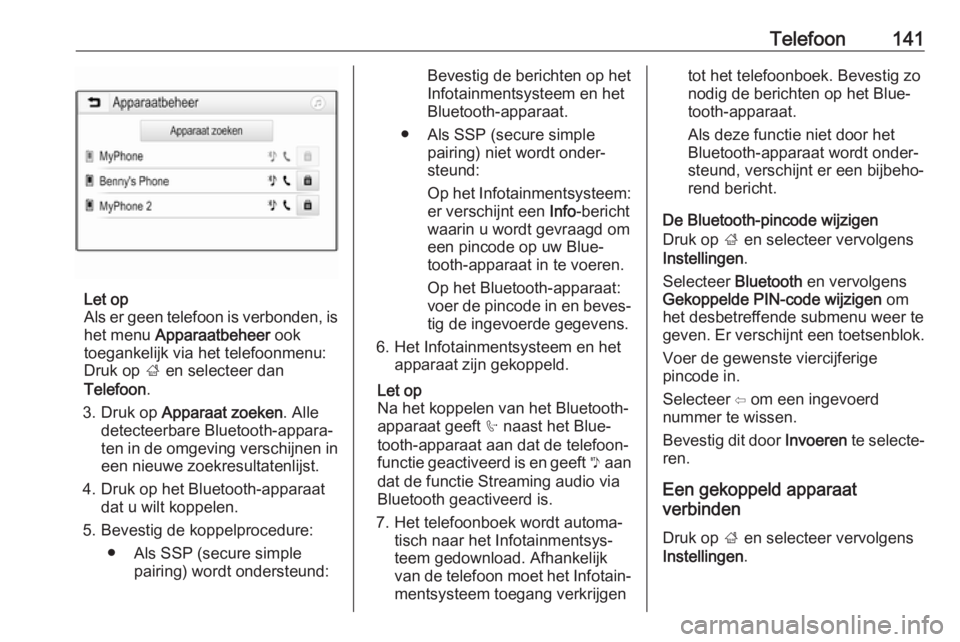
Telefoon141
Let op
Als er geen telefoon is verbonden, is het menu Apparaatbeheer ook
toegankelijk via het telefoonmenu:
Druk op ; en selecteer dan
Telefoon .
3. Druk op Apparaat zoeken . Alle
detecteerbare Bluetooth-appara‐
ten in de omgeving verschijnen in
een nieuwe zoekresultatenlijst.
4. Druk op het Bluetooth-apparaat dat u wilt koppelen.
5. Bevestig de koppelprocedure: ● Als SSP (secure simple pairing) wordt ondersteund:
Bevestig de berichten op het
Infotainmentsysteem en het
Bluetooth-apparaat.
● Als SSP (secure simple pairing) niet wordt onder‐steund:
Op het Infotainmentsysteem:
er verschijnt een Info-bericht
waarin u wordt gevraagd om een pincode op uw Blue‐
tooth-apparaat in te voeren.
Op het Bluetooth-apparaat: voer de pincode in en beves‐ tig de ingevoerde gegevens.
6. Het Infotainmentsysteem en het apparaat zijn gekoppeld.
Let op
Na het koppelen van het Bluetooth-
apparaat geeft h naast het Blue‐
tooth-apparaat aan dat de telefoon‐
functie geactiveerd is en geeft y aan
dat de functie Streaming audio via
Bluetooth geactiveerd is.
7. Het telefoonboek wordt automa‐ tisch naar het Infotainmentsys‐
teem gedownload. Afhankelijk
van de telefoon moet het Infotain‐ mentsysteem toegang verkrijgentot het telefoonboek. Bevestig zo
nodig de berichten op het Blue‐
tooth-apparaat.
Als deze functie niet door het
Bluetooth-apparaat wordt onder‐
steund, verschijnt er een bijbeho‐
rend bericht.
De Bluetooth-pincode wijzigen
Druk op ; en selecteer vervolgens
Instellingen .
Selecteer Bluetooth en vervolgens
Gekoppelde PIN-code wijzigen om
het desbetreffende submenu weer te
geven. Er verschijnt een toetsenblok.
Voer de gewenste viercijferige
pincode in.
Selecteer ⇦ om een ingevoerd
nummer te wissen.
Bevestig dit door Invoeren te selecte‐
ren.
Een gekoppeld apparaat
verbinden
Druk op ; en selecteer vervolgens
Instellingen .
Page 143 of 191
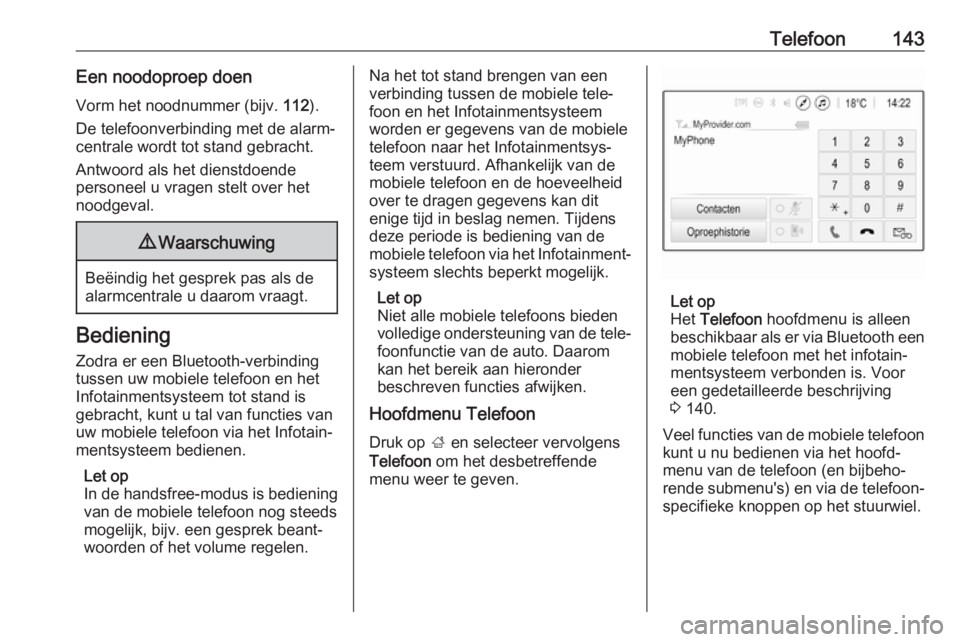
Telefoon143Een noodoproep doenVorm het noodnummer (bijv. 112).
De telefoonverbinding met de alarm‐ centrale wordt tot stand gebracht.
Antwoord als het dienstdoende
personeel u vragen stelt over het
noodgeval.9 Waarschuwing
Beëindig het gesprek pas als de
alarmcentrale u daarom vraagt.
Bediening
Zodra er een Bluetooth-verbinding
tussen uw mobiele telefoon en het
Infotainmentsysteem tot stand is
gebracht, kunt u tal van functies van
uw mobiele telefoon via het Infotain‐
mentsysteem bedienen.
Let op
In de handsfree-modus is bediening
van de mobiele telefoon nog steeds
mogelijk, bijv. een gesprek beant‐
woorden of het volume regelen.
Na het tot stand brengen van een verbinding tussen de mobiele tele‐
foon en het Infotainmentsysteem
worden er gegevens van de mobiele
telefoon naar het Infotainmentsys‐
teem verstuurd. Afhankelijk van de
mobiele telefoon en de hoeveelheid
over te dragen gegevens kan dit
enige tijd in beslag nemen. Tijdens
deze periode is bediening van de
mobiele telefoon via het Infotainment‐ systeem slechts beperkt mogelijk.
Let op
Niet alle mobiele telefoons bieden
volledige ondersteuning van de tele‐ foonfunctie van de auto. Daaromkan het bereik aan hieronder
beschreven functies afwijken.
Hoofdmenu Telefoon
Druk op ; en selecteer vervolgens
Telefoon om het desbetreffende
menu weer te geven.
Let op
Het Telefoon hoofdmenu is alleen
beschikbaar als er via Bluetooth een
mobiele telefoon met het infotain‐
mentsysteem verbonden is. Voor
een gedetailleerde beschrijving
3 140.
Veel functies van de mobiele telefoon
kunt u nu bedienen via het hoofd‐
menu van de telefoon (en bijbeho‐
rende submenu's) en via de telefoon‐
specifieke knoppen op het stuurwiel.
Page 144 of 191
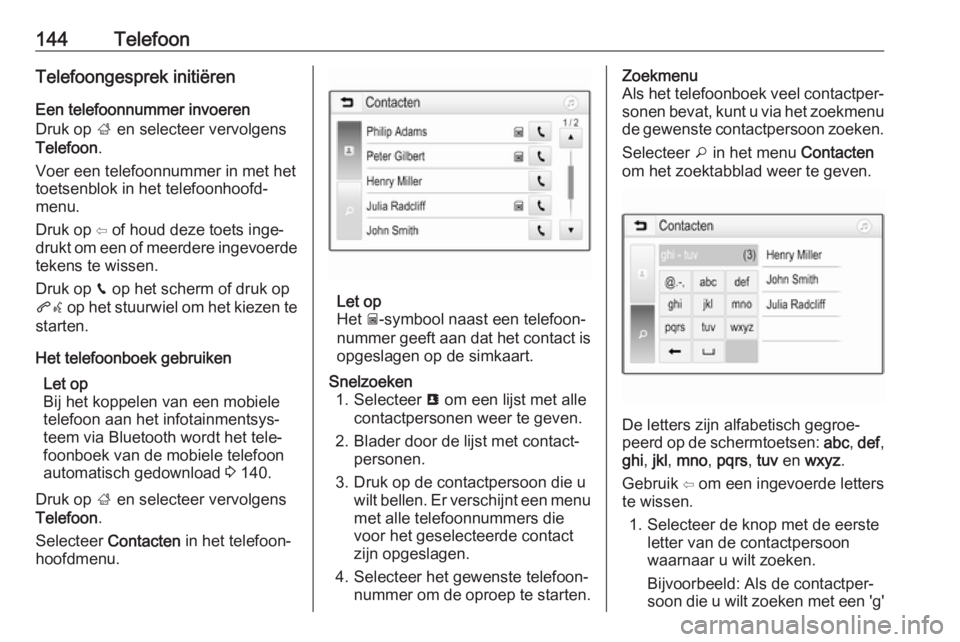
144TelefoonTelefoongesprek initiëren
Een telefoonnummer invoeren
Druk op ; en selecteer vervolgens
Telefoon .
Voer een telefoonnummer in met het
toetsenblok in het telefoonhoofd‐
menu.
Druk op ⇦ of houd deze toets inge‐
drukt om een of meerdere ingevoerde
tekens te wissen.
Druk op v op het scherm of druk op
qw op het stuurwiel om het kiezen te
starten.
Het telefoonboek gebruiken Let op
Bij het koppelen van een mobiele
telefoon aan het infotainmentsys‐
teem via Bluetooth wordt het tele‐
foonboek van de mobiele telefoon
automatisch gedownload 3 140.
Druk op ; en selecteer vervolgens
Telefoon .
Selecteer Contacten in het telefoon‐
hoofdmenu.
Let op
Het g-symbool naast een telefoon‐
nummer geeft aan dat het contact is opgeslagen op de simkaart.
Snelzoeken 1. Selecteer u om een lijst met alle
contactpersonen weer te geven.
2. Blader door de lijst met contact‐ personen.
3. Druk op de contactpersoon die u wilt bellen. Er verschijnt een menumet alle telefoonnummers die
voor het geselecteerde contact
zijn opgeslagen.
4. Selecteer het gewenste telefoon‐ nummer om de oproep te starten.Zoekmenu
Als het telefoonboek veel contactper‐ sonen bevat, kunt u via het zoekmenu
de gewenste contactpersoon zoeken.
Selecteer o in het menu Contacten
om het zoektabblad weer te geven.
De letters zijn alfabetisch gegroe‐
peerd op de schermtoetsen: abc, def ,
ghi , jkl , mno , pqrs , tuv en wxyz .
Gebruik ⇦ om een ingevoerde letters
te wissen.
1. Selecteer de knop met de eerste letter van de contactpersoon
waarnaar u wilt zoeken.
Bijvoorbeeld: Als de contactper‐
soon die u wilt zoeken met een 'g'
Page 150 of 191
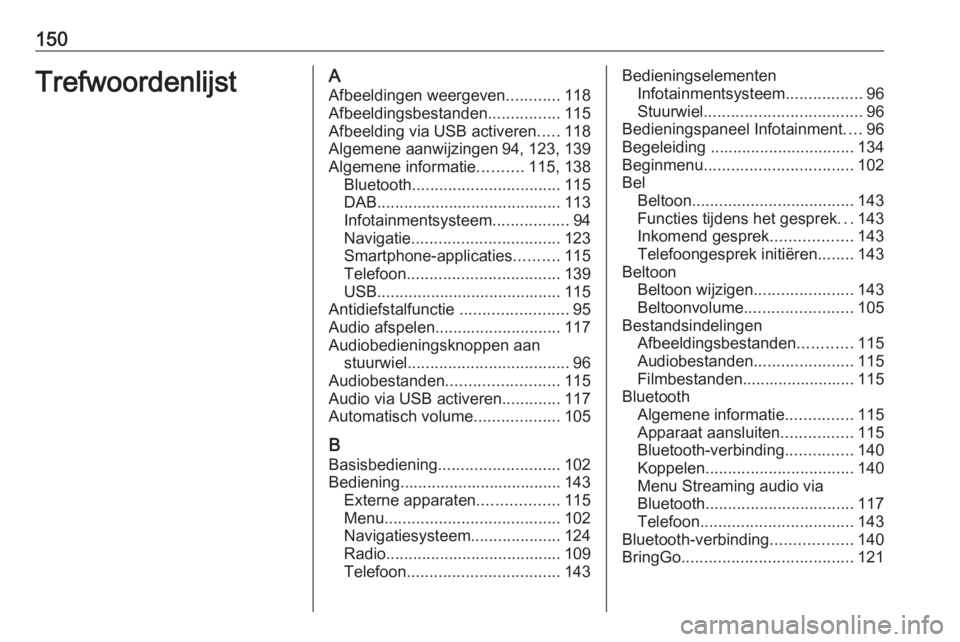
150TrefwoordenlijstAAfbeeldingen weergeven ............118
Afbeeldingsbestanden ................115
Afbeelding via USB activeren .....118
Algemene aanwijzingen 94, 123, 139
Algemene informatie ..........115, 138
Bluetooth ................................. 115
DAB ......................................... 113
Infotainmentsysteem .................94
Navigatie ................................. 123
Smartphone-applicaties ..........115
Telefoon .................................. 139
USB ......................................... 115
Antidiefstalfunctie ........................95
Audio afspelen ............................ 117
Audiobedieningsknoppen aan stuurwiel .................................... 96
Audiobestanden ......................... 115
Audio via USB activeren .............117
Automatisch volume ...................105
B Basisbediening ........................... 102
Bediening.................................... 143 Externe apparaten ..................115
Menu ....................................... 102
Navigatiesysteem ....................124
Radio ....................................... 109
Telefoon .................................. 143Bedieningselementen
Infotainmentsysteem .................96
Stuurwiel ................................... 96
Bedieningspaneel Infotainment ....96
Begeleiding ................................ 134
Beginmenu ................................. 102
Bel Beltoon .................................... 143
Functies tijdens het gesprek ...143
Inkomend gesprek ..................143
Telefoongesprek initiëren ........143
Beltoon Beltoon wijzigen ......................143
Beltoonvolume ........................ 105
Bestandsindelingen Afbeeldingsbestanden ............115
Audiobestanden ......................115
Filmbestanden......................... 115
Bluetooth Algemene informatie ...............115
Apparaat aansluiten ................115
Bluetooth-verbinding ...............140
Koppelen ................................. 140
Menu Streaming audio via
Bluetooth ................................. 117
Telefoon .................................. 143
Bluetooth-verbinding ..................140
BringGo ...................................... 121
Page 151 of 191
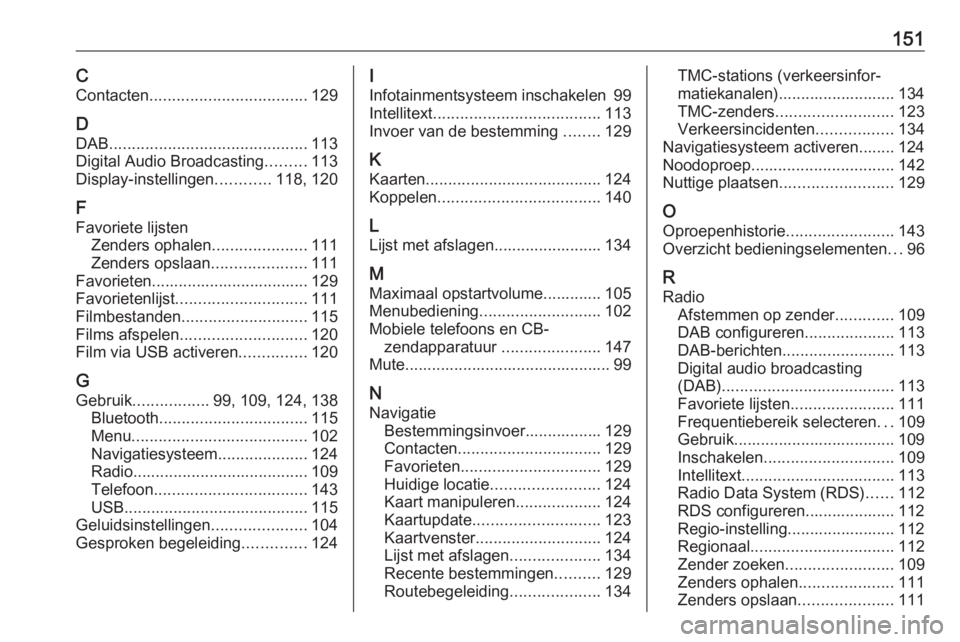
151CContacten ................................... 129
D
DAB ............................................ 113
Digital Audio Broadcasting .........113
Display-instellingen ............118, 120
F
Favoriete lijsten Zenders ophalen .....................111
Zenders opslaan .....................111
Favorieten................................... 129
Favorietenlijst ............................. 111
Filmbestanden ............................ 115
Films afspelen ............................ 120
Film via USB activeren ...............120
G
Gebruik ................. 99, 109, 124, 138
Bluetooth ................................. 115
Menu ....................................... 102
Navigatiesysteem ....................124
Radio ....................................... 109
Telefoon .................................. 143
USB ......................................... 115
Geluidsinstellingen .....................104
Gesproken begeleiding ..............124I
Infotainmentsysteem inschakelen 99
Intellitext ..................................... 113
Invoer van de bestemming ........129
K Kaarten ....................................... 124
Koppelen .................................... 140
L
Lijst met afslagen........................ 134
M Maximaal opstartvolume............. 105
Menubediening ........................... 102
Mobiele telefoons en CB- zendapparatuur ......................147
Mute.............................................. 99
N
Navigatie Bestemmingsinvoer................. 129
Contacten ................................ 129
Favorieten ............................... 129
Huidige locatie ........................ 124
Kaart manipuleren ...................124
Kaartupdate ............................ 123
Kaartvenster ............................ 124
Lijst met afslagen ....................134
Recente bestemmingen ..........129
Routebegeleiding ....................134TMC-stations (verkeersinfor‐
matiekanalen).......................... 134
TMC-zenders .......................... 123
Verkeersincidenten .................134
Navigatiesysteem activeren........ 124
Noodoproep ................................ 142
Nuttige plaatsen ......................... 129
O Oproepenhistorie ........................143
Overzicht bedieningselementen ...96
R Radio Afstemmen op zender .............109
DAB configureren ....................113
DAB-berichten ......................... 113
Digital audio broadcasting
(DAB) ...................................... 113
Favoriete lijsten .......................111
Frequentiebereik selecteren ...109
Gebruik.................................... 109
Inschakelen ............................. 109
Intellitext .................................. 113
Radio Data System (RDS) ......112
RDS configureren.................... 112
Regio-instelling........................ 112 Regionaal ................................ 112
Zender zoeken ........................ 109
Zenders ophalen .....................111
Zenders opslaan .....................111
Page 154 of 191
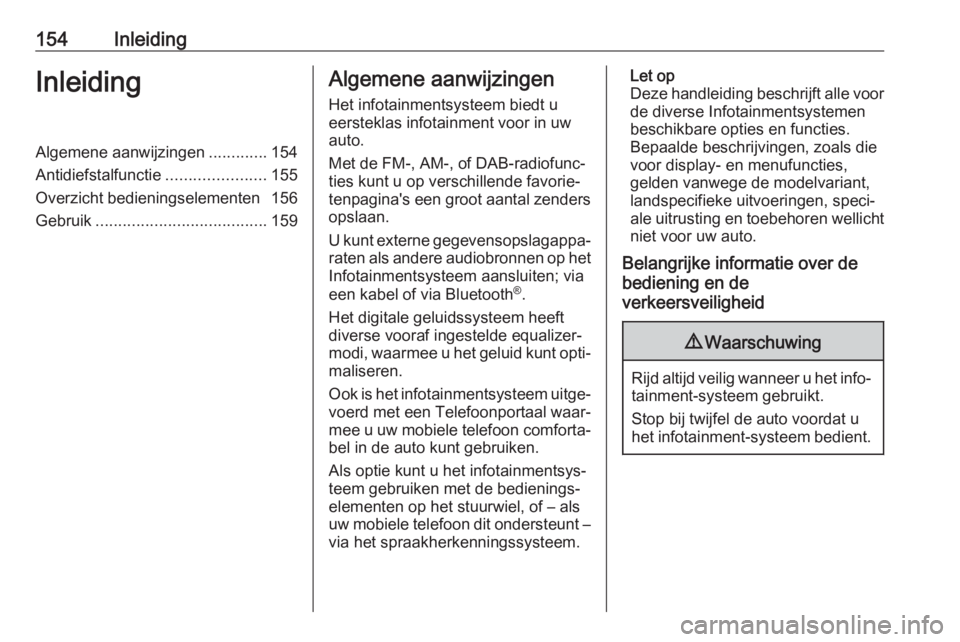
154InleidingInleidingAlgemene aanwijzingen.............154
Antidiefstalfunctie ......................155
Overzicht bedieningselementen 156
Gebruik ...................................... 159Algemene aanwijzingen
Het infotainmentsysteem biedt u
eersteklas infotainment voor in uw
auto.
Met de FM-, AM-, of DAB-radiofunc‐
ties kunt u op verschillende favorie‐
tenpagina's een groot aantal zenders
opslaan.
U kunt externe gegevensopslagappa‐ raten als andere audiobronnen op hetInfotainmentsysteem aansluiten; via
een kabel of via Bluetooth ®
.
Het digitale geluidssysteem heeft diverse vooraf ingestelde equalizer‐
modi, waarmee u het geluid kunt opti‐ maliseren.
Ook is het infotainmentsysteem uitge‐
voerd met een Telefoonportaal waar‐
mee u uw mobiele telefoon comforta‐
bel in de auto kunt gebruiken.
Als optie kunt u het infotainmentsys‐
teem gebruiken met de bedienings‐
elementen op het stuurwiel, of – als
uw mobiele telefoon dit ondersteunt –
via het spraakherkenningssysteem.Let op
Deze handleiding beschrijft alle voor
de diverse Infotainmentsystemen
beschikbare opties en functies. Bepaalde beschrijvingen, zoals die
voor display- en menufuncties,
gelden vanwege de modelvariant,
landspecifieke uitvoeringen, speci‐
ale uitrusting en toebehoren wellicht niet voor uw auto.
Belangrijke informatie over de
bediening en de
verkeersveiligheid9 Waarschuwing
Rijd altijd veilig wanneer u het info‐
tainment-systeem gebruikt.
Stop bij twijfel de auto voordat u
het infotainment-systeem bedient.
Page 155 of 191
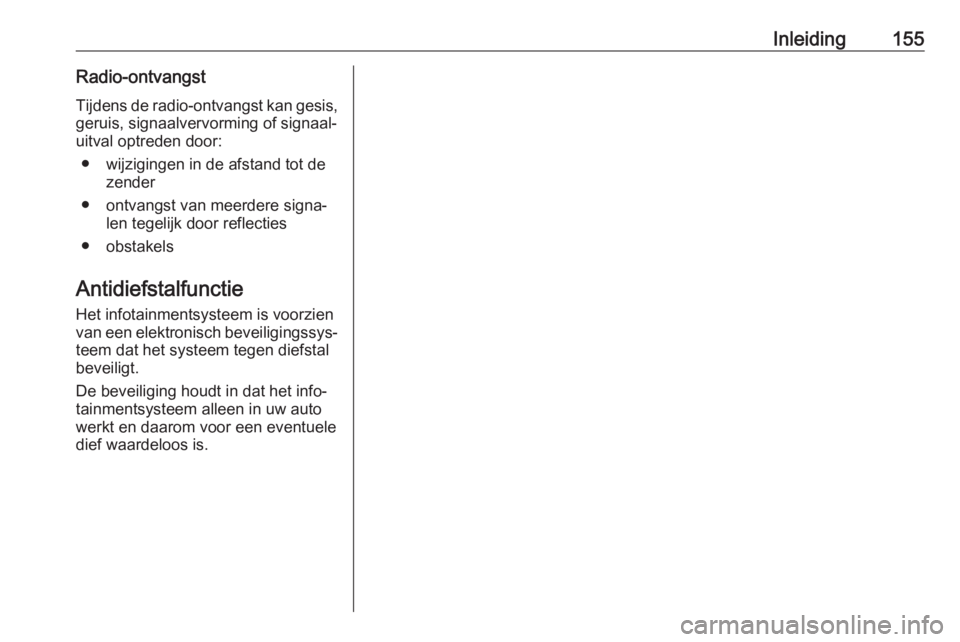
Inleiding155Radio-ontvangst
Tijdens de radio-ontvangst kan gesis,
geruis, signaalvervorming of signaal‐
uitval optreden door:
● wijzigingen in de afstand tot de zender
● ontvangst van meerdere signa‐ len tegelijk door reflecties
● obstakels
Antidiefstalfunctie
Het infotainmentsysteem is voorzien
van een elektronisch beveiligingssys‐ teem dat het systeem tegen diefstalbeveiligt.
De beveiliging houdt in dat het info‐
tainmentsysteem alleen in uw auto
werkt en daarom voor een eventuele
dief waardeloos is.
Page 159 of 191
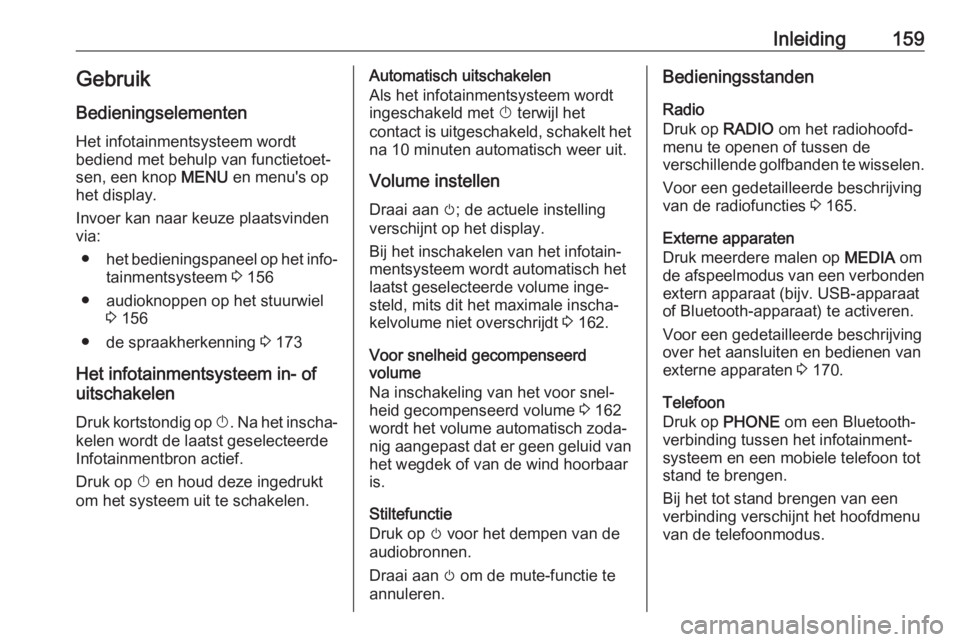
Inleiding159GebruikBedieningselementen
Het infotainmentsysteem wordt
bediend met behulp van functietoet‐
sen, een knop MENU en menu's op
het display.
Invoer kan naar keuze plaatsvinden
via:
● het bedieningspaneel op het info‐
tainmentsysteem 3 156
● audioknoppen op het stuurwiel 3 156
● de spraakherkenning 3 173
Het infotainmentsysteem in- of uitschakelen
Druk kortstondig op X. Na het inscha‐
kelen wordt de laatst geselecteerde Infotainmentbron actief.
Druk op X en houd deze ingedrukt
om het systeem uit te schakelen.Automatisch uitschakelen
Als het infotainmentsysteem wordt
ingeschakeld met X terwijl het
contact is uitgeschakeld, schakelt het
na 10 minuten automatisch weer uit.
Volume instellenDraai aan m; de actuele instelling
verschijnt op het display.
Bij het inschakelen van het infotain‐ mentsysteem wordt automatisch het
laatst geselecteerde volume inge‐
steld, mits dit het maximale inscha‐
kelvolume niet overschrijdt 3 162.
Voor snelheid gecompenseerd
volume
Na inschakeling van het voor snel‐
heid gecompenseerd volume 3 162
wordt het volume automatisch zoda‐
nig aangepast dat er geen geluid van
het wegdek of van de wind hoorbaar
is.
Stiltefunctie
Druk op m voor het dempen van de
audiobronnen.
Draai aan m om de mute-functie te
annuleren.Bedieningsstanden
Radio
Druk op RADIO om het radiohoofd‐
menu te openen of tussen de
verschillende golfbanden te wisselen.
Voor een gedetailleerde beschrijving
van de radiofuncties 3 165.
Externe apparaten
Druk meerdere malen op MEDIA om
de afspeelmodus van een verbonden
extern apparaat (bijv. USB-apparaat
of Bluetooth-apparaat) te activeren.
Voor een gedetailleerde beschrijving
over het aansluiten en bedienen van externe apparaten 3 170.
Telefoon
Druk op PHONE om een Bluetooth-
verbinding tussen het infotainment‐
systeem en een mobiele telefoon tot
stand te brengen.
Bij het tot stand brengen van een
verbinding verschijnt het hoofdmenu
van de telefoonmodus.